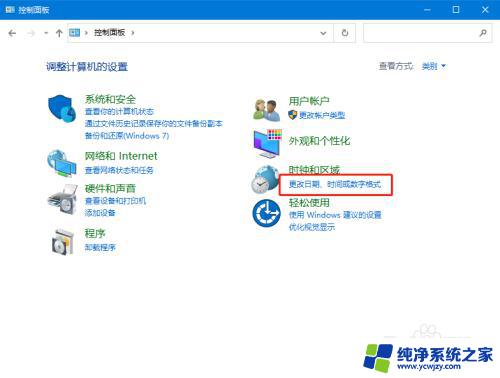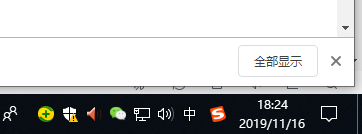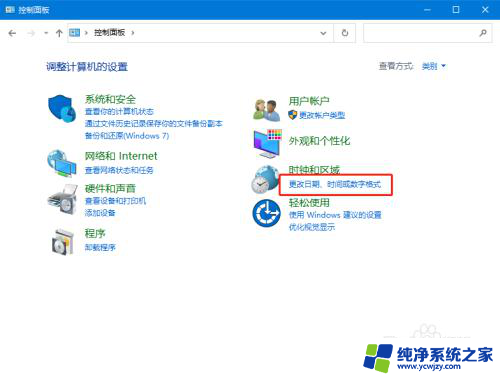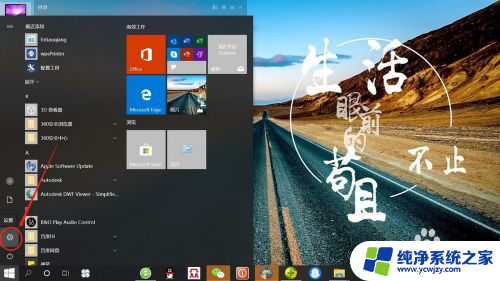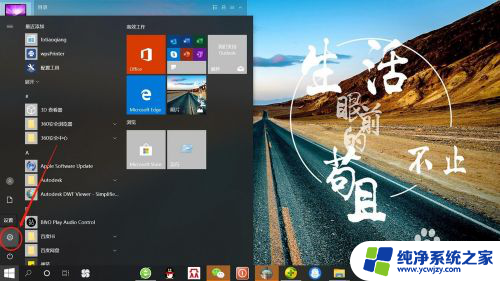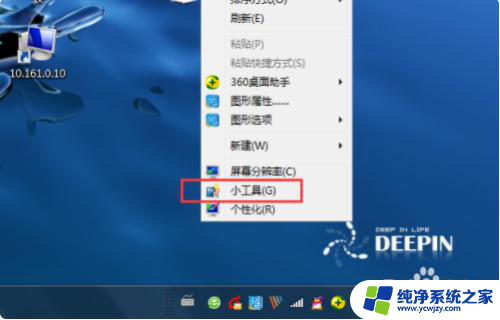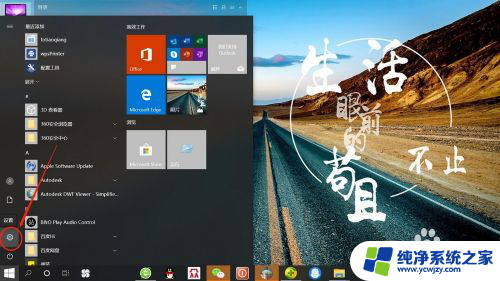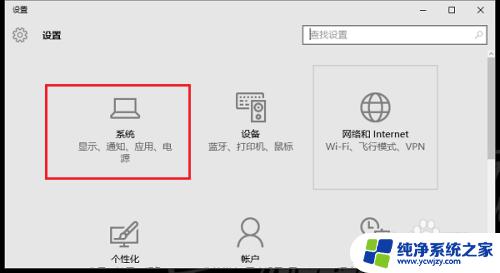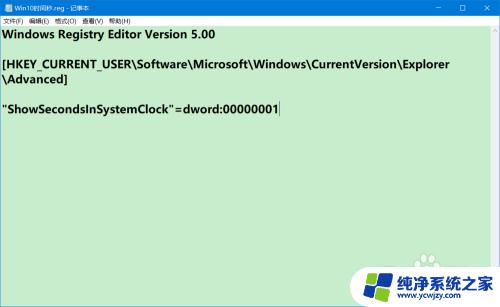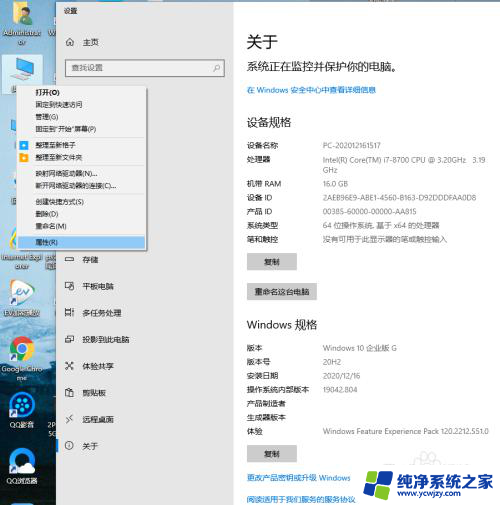win10短时间格式设置 Win10系统短时间的显示格式怎么调整
更新时间:2024-04-02 10:49:14作者:xiaoliu
Win10系统是目前最受欢迎的操作系统之一,其用户界面设计简洁明了,功能强大,在Win10系统中,我们可以根据个人喜好自定义各种设置,包括短时间的显示格式。通过简单的操作,我们可以调整Win10系统的短时间显示格式,让时间的展示更符合个人需求。接下来让我们一起来了解如何调整Win10系统的短时间显示格式。
步骤如下:
1、首先要打开电脑中的【控制面板】,然后再选中【区域】。
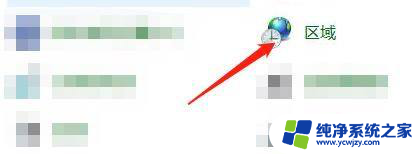
2、进入【区域】后,再点击上方的【格式】。
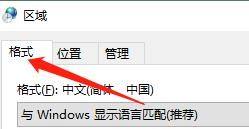
3、然后在【格式】中,点击【短日期】后的选项框。在弹出的选项中选择合适的格式即可。
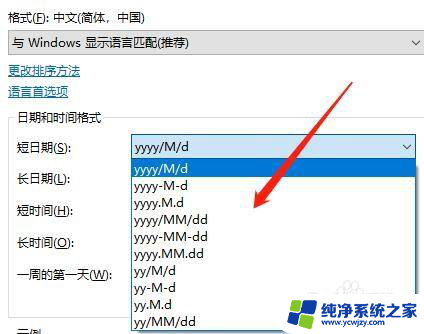
以上就是win10短时间格式设置的全部内容,如果你也遇到了这种问题,可以尝试按照以上方法解决,希望对你有所帮助。